1. Đặt tọa độ 0
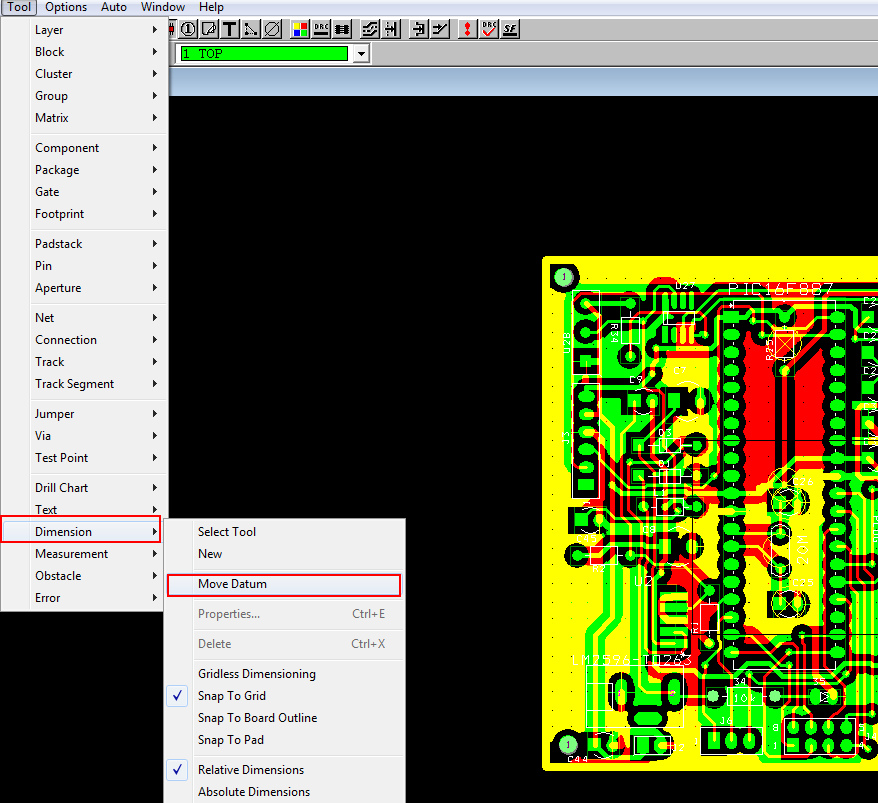
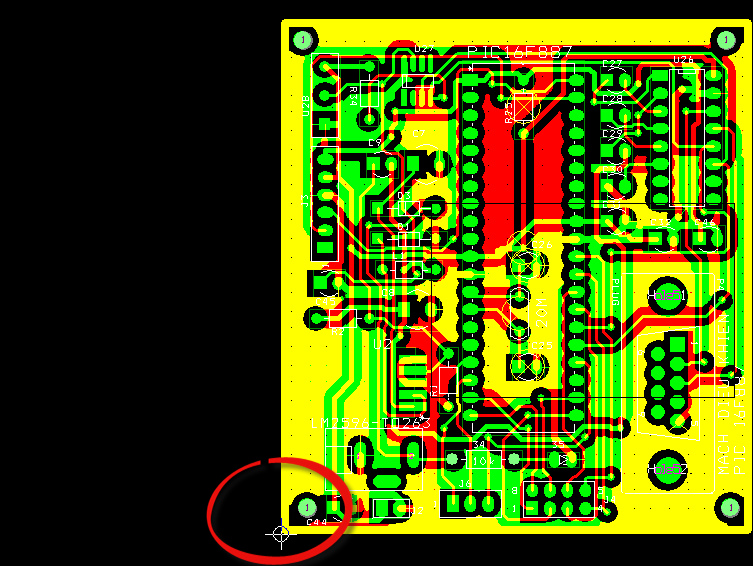
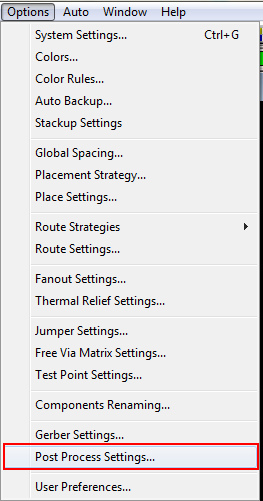
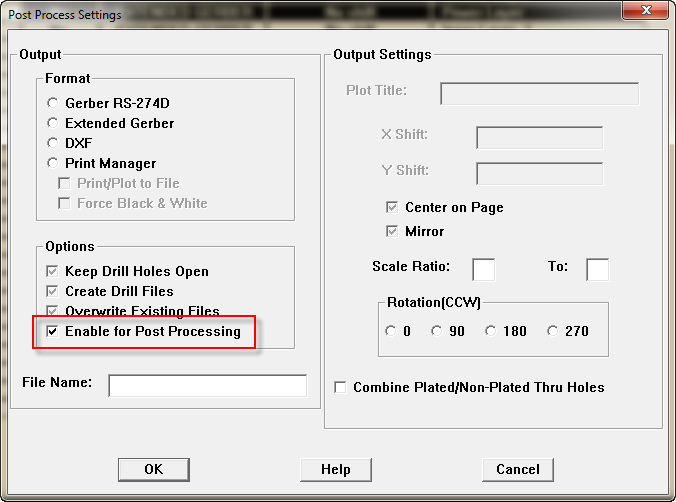
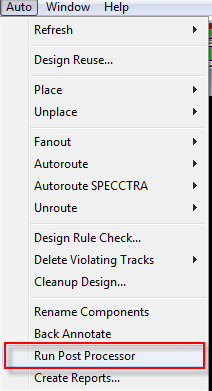
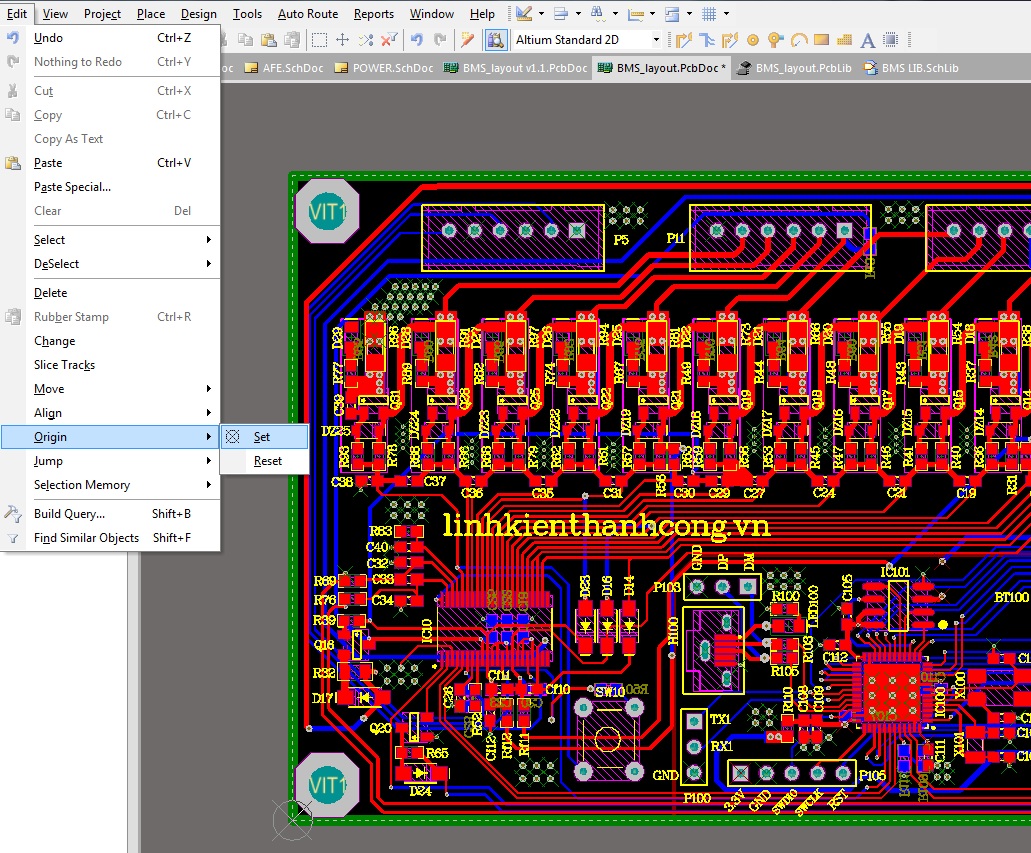

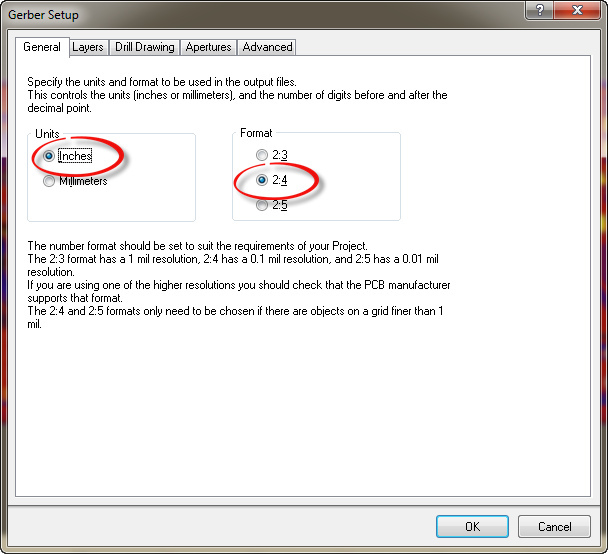
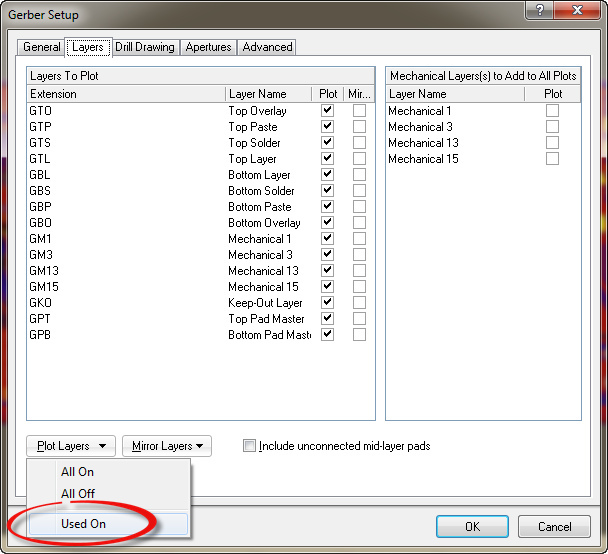
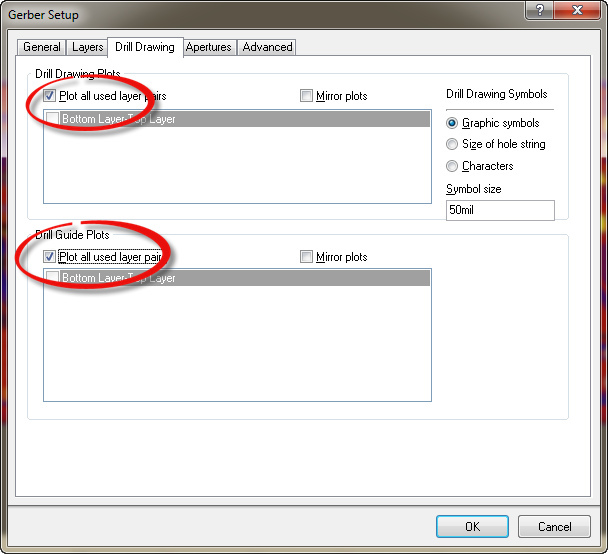
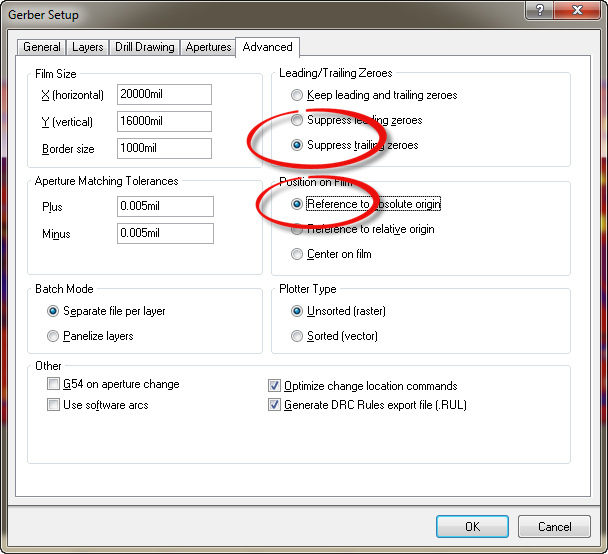
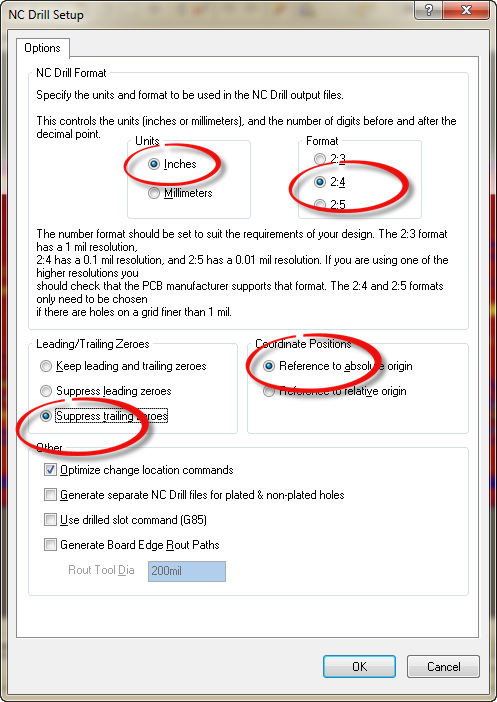
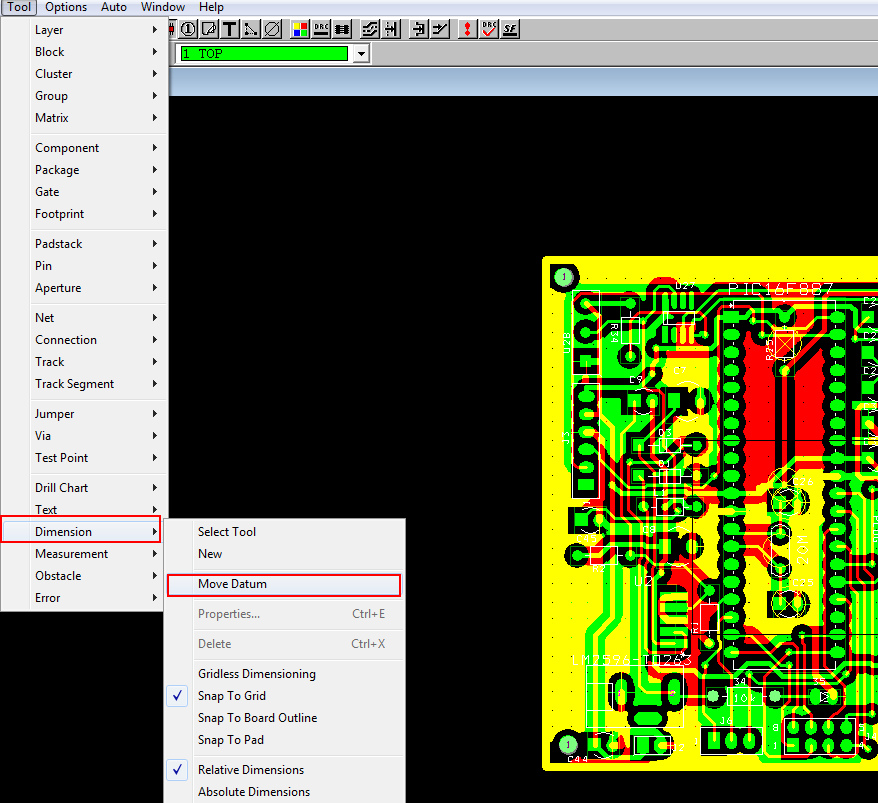
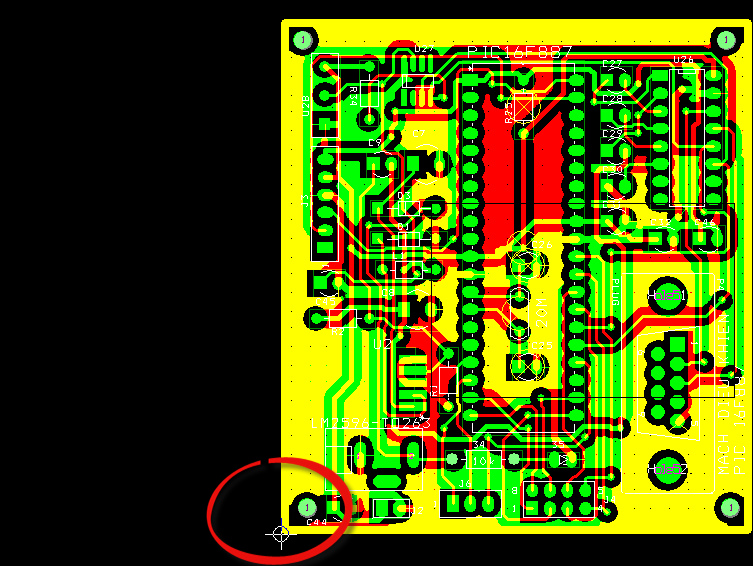
2. Cấu hình xuất Gerber: Options -> Post Process Settings
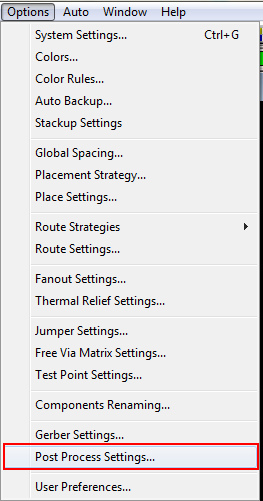
Chọn lớp cần xuất, nhấn Properties, cho phép xuất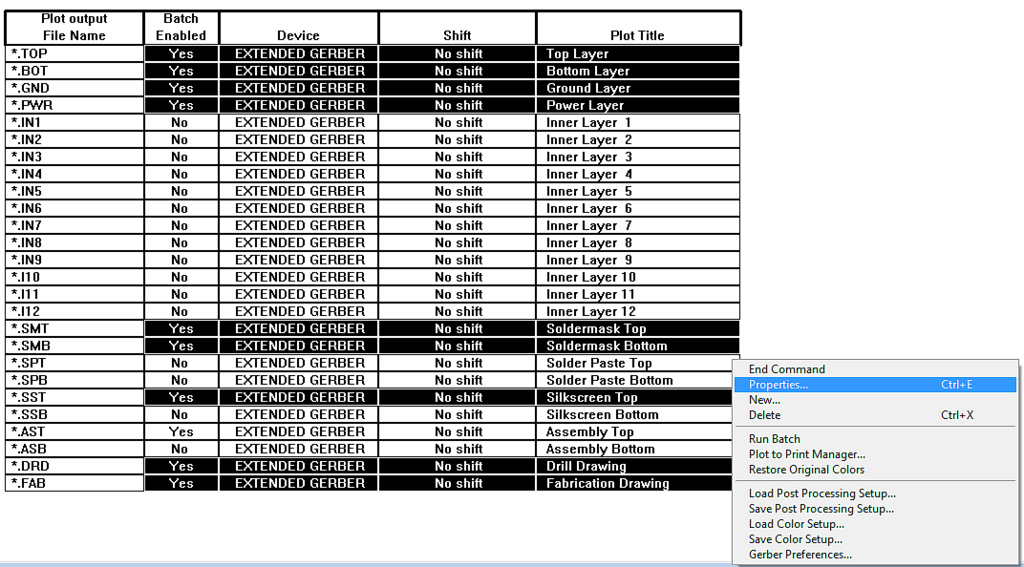
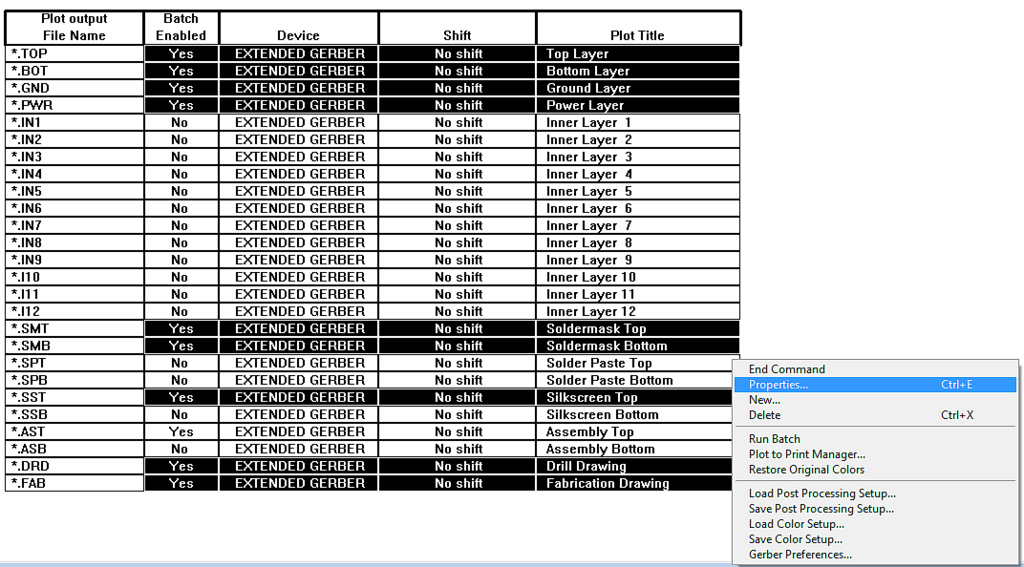
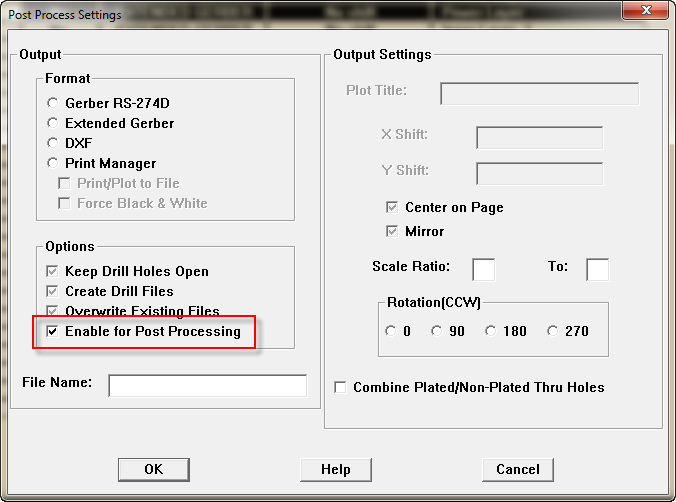
3. Xuất Gerber Auto -> Run Post Processor
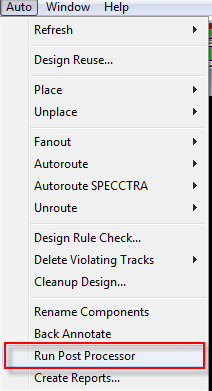
4. Copy tất cả các file xuất ra + thruhole.tap và đóng gói dưới dạng file .zip và gửi tới Zalo Shop: 03.6666.1219 để đặt hàng nhanh 1-2 ngày.
II. Hướng dẫn xuất Gerber + Drill từ Altium
1. Đặt tọa độ 0 cho mạch:
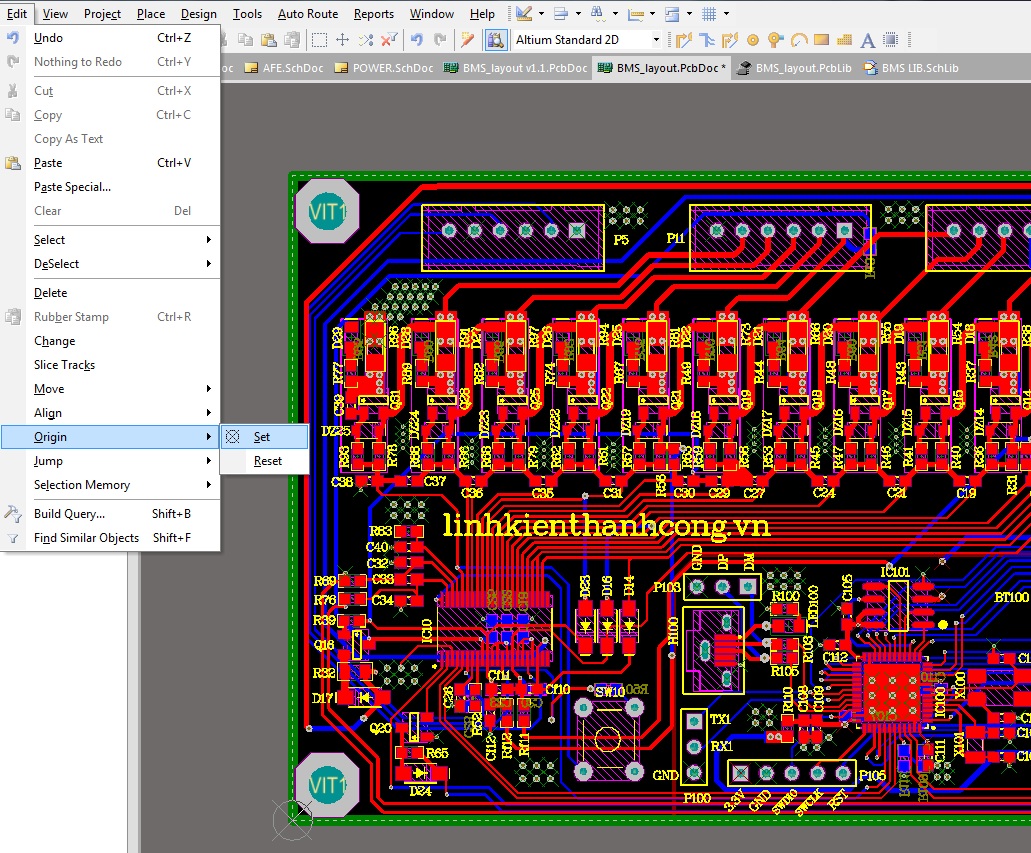
2. Xuất Gerber: File -> Fabrication Outputs -> Gerber Files

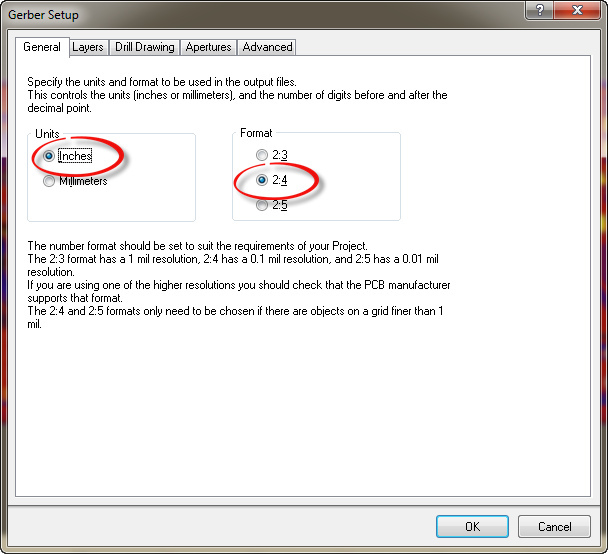
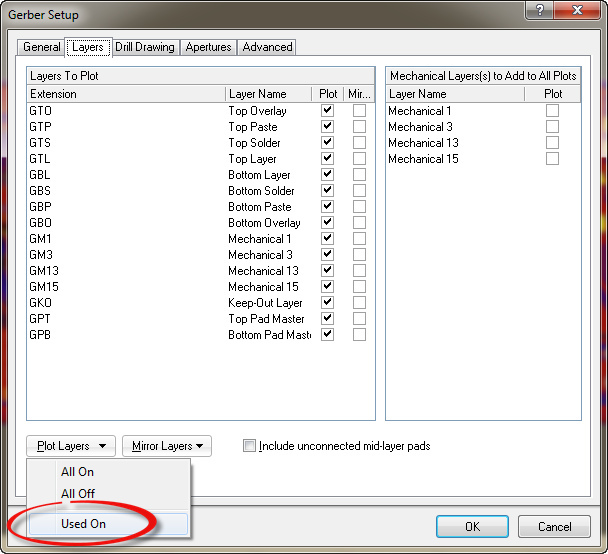
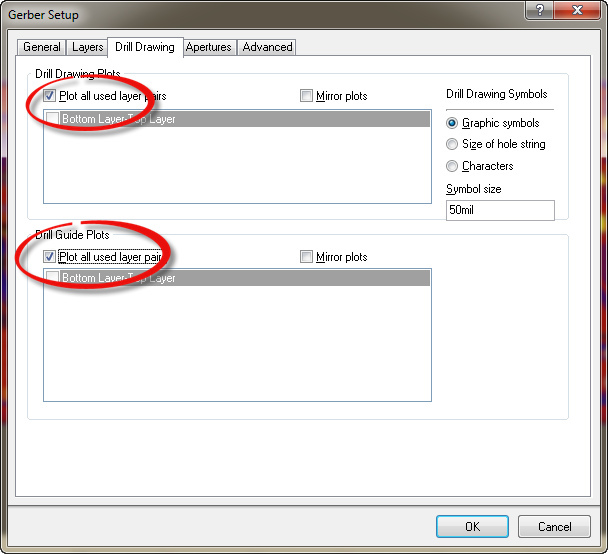
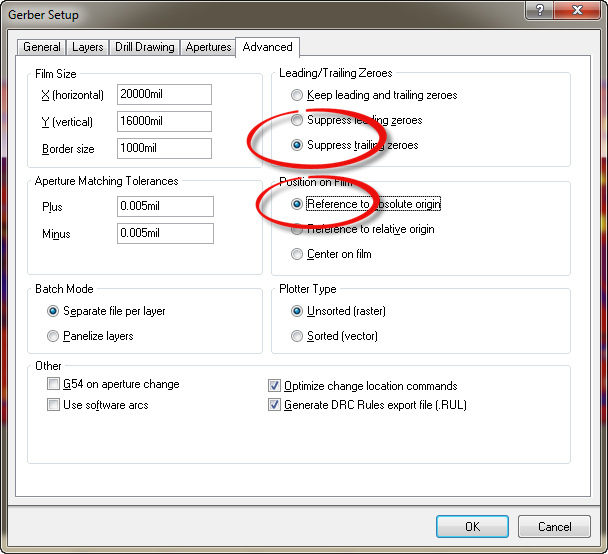
Chọn OK để hoàn tất quá trình
2. Xuất file khoan (Drill): File -> Fabrication Outputs -> NC Drill File (Lựa chọn như trong hình)
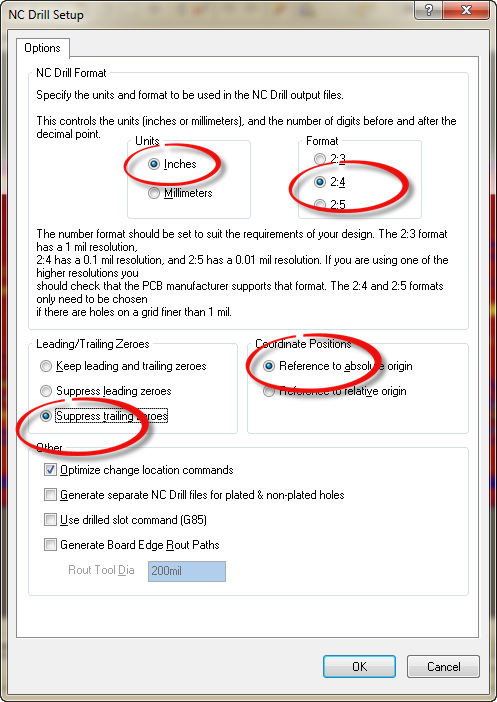
Chọn OK để hoàn tất quá trình
4. Bạn copy toàn bộ các file trong thư mục [Project Outputs for ...] (bao gồm cả file .txt – file khoan) và đóng gói dưới dạng file .zip và gửi cho chúng tôi Zalo: 03.6666.1219 để đặt hàng
III. Hướng dẫn xuất file Gerber từ phần mềm Proteus
Bước 1: Vào Ouput/ Gerber Excellon Output
Bước 2: Đợi hộp thoại: “Pre-Producton check end” xong, chọn Close rồi Yes
Bước 3: Hộp thoại hiện lên, các bạn chọn layer muốn xuất. Ví dụ như muốn chọn layer Top Copper thì tick như hình dưới.
Trong Revolution để chọn độ phân giải
Sau đó OK.
Bây giờ, đã có file gerber của các lớp xuất hiện, đây là file vừa được tạo ra.
Bước 4: Sau khi tạo xong gerber, hộp thoại Gerber View xuất hiện để kiểm tra lại
Chọn file các file gerber cần xem vừa được tạo ra.
Ta được kết quả như trên.
IV. Hướng dẫn xuất file Gerber trong phần mềm vẽ mạch EAGLE
Khi bạn hoàn thành thiết kế của mình trong Eagle, bước cuối cùng trước khi gửi đến Điện Tử Tương Lai là xuất ra file Gerber. Autodesk EAGLE bao gồm một bộ xử lý sản xuất có sự hỗ trợ của máy tính (CAM) tiện dụng cho phép bạn tải file CAM và nhanh chóng tạo các file cụ thể bạn cần cho thiết kế của mình.
1.Tải xuống file CAM
Nơi để lưu tốt nhất trong Eagle là trong thư mục cam /, vì Eagle sẽ cho rằng các file CAM của bạn nằm trong thư mục này.
Tạo file Gerber
Mở CAM Processor
Mở file PCB layout (.brd) trong Eagle, Nhấp vào nút “CAM” hoặc chọn “File -> CAM processor”. Thao tác này sẽ mở công cụ CAM Processor được sử dụng để tạo file.
2.Chọn File -> Open -> Job
3.Sau đó điều hướng đến thư mục cam EAGLE mặc định của bạn, chọn tệp gerb274x.cam, chọn Mở.
4.Thêm màn lụa thứ hai (Tùy chọn)
Nếu bạn nhìn vào các tab, bạn sẽ thấy rằng bạn không có file cho màn lụa đáy. Đối với mạch in đơn giản, màn lụa thường ở lớp trên cùng nên bạn không cần đến lớp đáy. Nhưng nếu bạn cũng cần in lụa ở lớp đáy, hãy làm theo các bước sau:
- Nhấp vào “Add”
- Thay đổi Section thành một cái gì đó ví dụ như "Silk Screen SOL"
- Thay đổi tệp thành “% N.pls”
- Bỏ chọn tất cả các lớp
- Chọn các lớp 20 “Dimension”, 22 “bPlace” và 26 “bNames”
5.Tạo file Drill
Chọn công cụ CAM Processor ở đầu giao diện hoặc chọn File -> CAM Processor để mở hộp thoại CAM processor.
Bây giờ bạn cần tải CAM khoan để bắt đầu. Chọn File -> Open -> Job, và trong thư mục cam EAGLE mặc định của bạn, hãy chọn tệp excellon.cam, sau đó chọn Open.
Bây giờ bạn sẽ có sẵn một tab tạo dữ liệu Drill, tab này sẽ lấy dữ liệu từ các lớp 44 Drills và 45 Holes. Chọn nút Process Job để tạo file này.
Sau khi bạn đã tạo file Gerber, hãy nén các file đó và tải lên phần tải file gia công trong hướng dẫn đặt mạch in PCB tại Điện Tử EchipKool ở đây.
CÔNG TY TNHH ĐIỆN TỬ ECHIPKOOL
Địa chỉ SX: Số nhà 19 Ngõ 139 - Phú Diễn - Bắc Từ Liêm - Hà Nội
Email: eChipKool.com@gmail.com
Hotline - Zalo: 03.6666.1219 - 0333.17.1699
Website: smtaz.echipkool.com












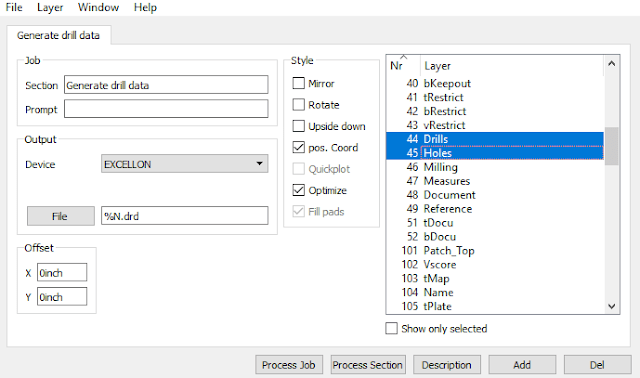









Đăng nhận xét